Pelajari langkah-langkah untuk menginstal KeePass Password Manager open-source di Ubuntu 22.04 LTS Jammy JellyFish Linux menggunakan manajer paket APT.
Apa itu KeePass?
KeePass adalah pengelola kata sandi yang membantu mengelola dan menggunakan kredensial. Jadi Anda tidak harus mengingat setiap password, tetapi hanya password utama untuk database KeePass. Tentu saja, ini harus aman dan harus mengandung karakter khusus selain huruf dan angka.
Dalam pengelola kata sandi sumber terbuka ini, kata sandi aman secara sewenang-wenang menyusun string huruf kecil dan besar, angka, dan karakter khusus. Idealnya, kata akses seperti itu sangat samar sehingga pengguna hampir tidak dapat mengingatnya sendiri. Semakin banyak karakter berbeda yang digunakan, semakin besar jumlah kemungkinan kombinasi dan semakin sulit untuk memecahkan sandi.
Pengelola kata sandi sumber terbuka ini menawarkan algoritme enkripsi AES-256, beberapa Kunci Pengguna,
Versi portabel untuk Windows 10/7/8; Auto-Type, Global Auto-Type Hot Key, dan Drag &Drop kata sandi. Pengguna dapat mengekspor kata sandi yang disimpan ke File TXT, HTML, XML, dan CSV. Jika Anda menggunakan LastPass, Bitwarden, Dashlane, AnyPAssword, Code wallet, dan banyak lainnya, mengimpor kata sandi dari mereka juga dimungkinkan di KeePass.
Transfer Basis Data yang Mudah, Dukungan Grup Kata Sandi, Bidang Waktu dan Lampiran Entri, Penanganan Clipboard yang Intuitif dan Aman; Random Password Generator adalah beberapa fitur utama lainnya.
Instalasi KeePass Password Manager di Ubuntu 22.04 LTS
Langkah-langkah yang dilakukan pada Ubuntu 22.04 Jammy JellyFish juga berlaku untuk Debian, Linux Mint, dan distro Linux serupa lainnya.
1. Jalankan pembaruan sistem
Buka terminal perintah Anda dan jalankan perintah pembaruan sistem untuk memastikan semua paket sistem yang ada sudah diperbarui, dan ini juga akan membangun kembali cache APT.
sudo apt update
2. Instal KeePass di Ubuntu 22.04
Kami tidak perlu menambahkan repositori pihak ketiga di Ubuntu 22.04 LTS atau versi sebelumnya untuk instalasi pengelola Kata Sandi KeePass karena sudah ada di daftar sumber resmi. Dan dapat diinstal dengan mudah menggunakan pengelola paket APT.
sudo apt install keepass2
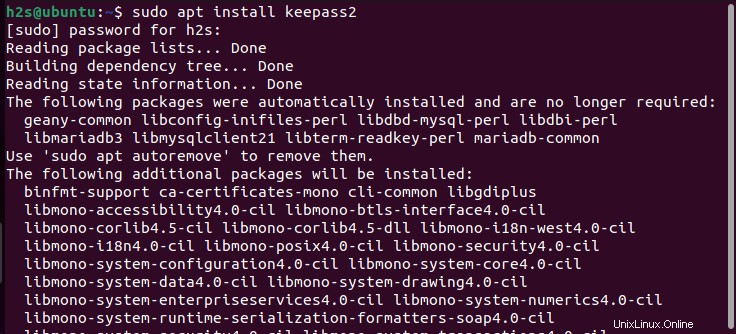
3. Buka Pengelola Kata Sandi KeePass
Buka Aplikasi dan cari KeePass. Saat ikonnya muncul, cukup klik untuk membukanya.
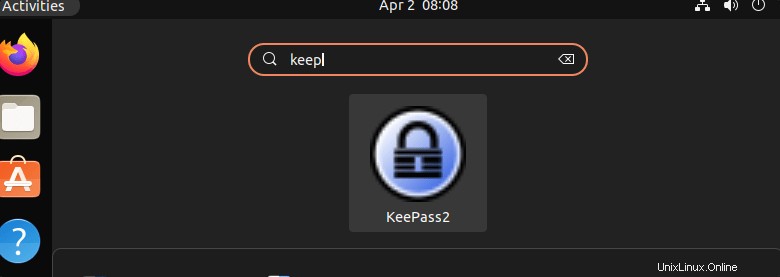
5. Buat Basis Data
Jika Anda sudah memiliki sandi database di tempat lain maka kita dapat mengimpornya ke Keepass. Untuk itu, klik File lalu Impor pilihan. Namun, jika Anda ingin memulai dari awal maka kita perlu membuat file database di sini pada perangkat lunak.
- Untuk membuat database KeePass, klik File di menu dan pilih “Baru “
- Anda dapat menggunakan lokasi default untuk menyimpan Database yang diberikan oleh aplikasi atau memilih yang Anda inginkan.
- Beri nama untuk database Anda.
- Buat kata sandi Master yang akan digunakan untuk mengenkripsi database.
- Dan aplikasi siap digunakan.
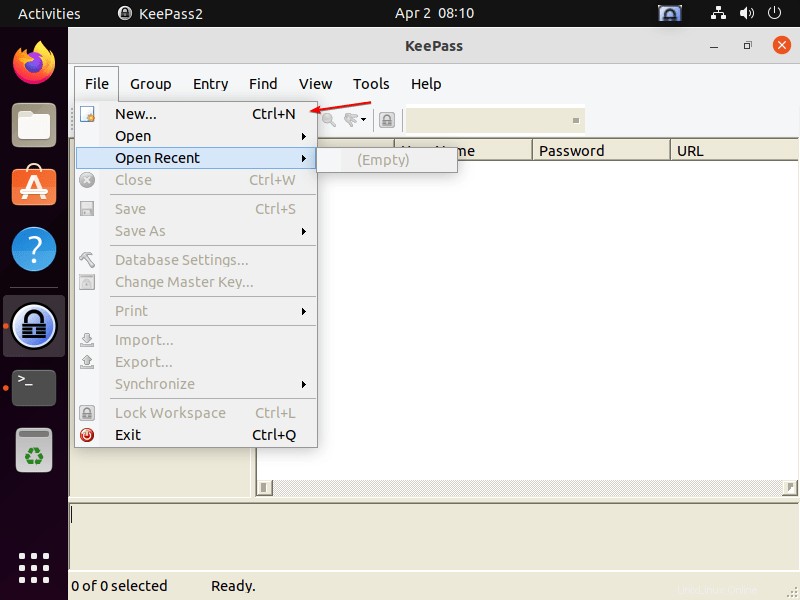
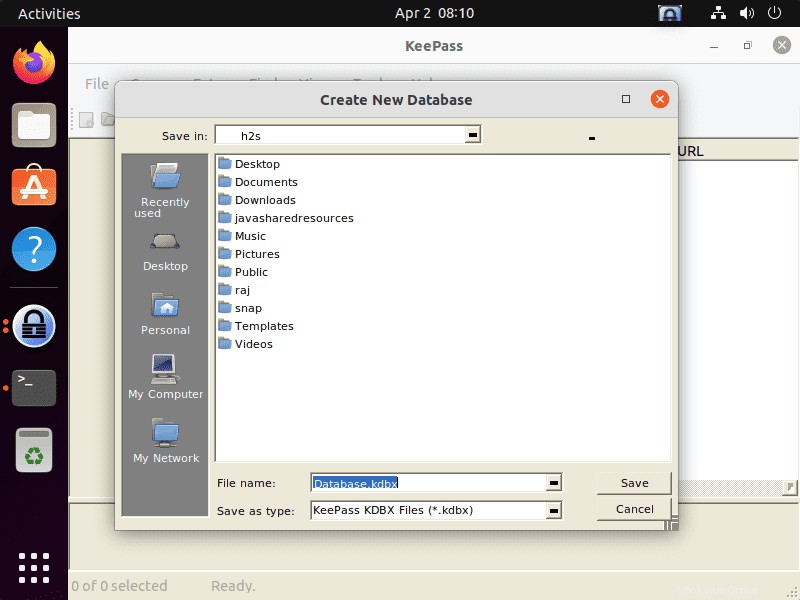
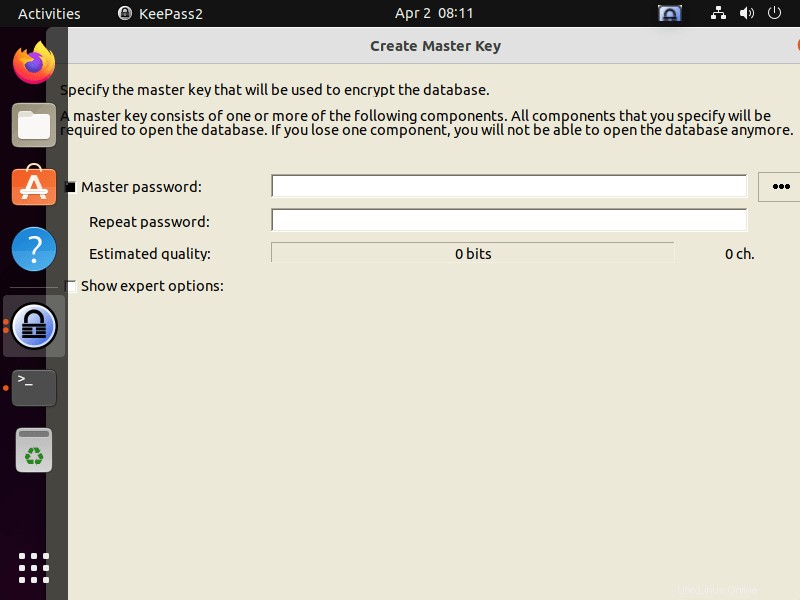
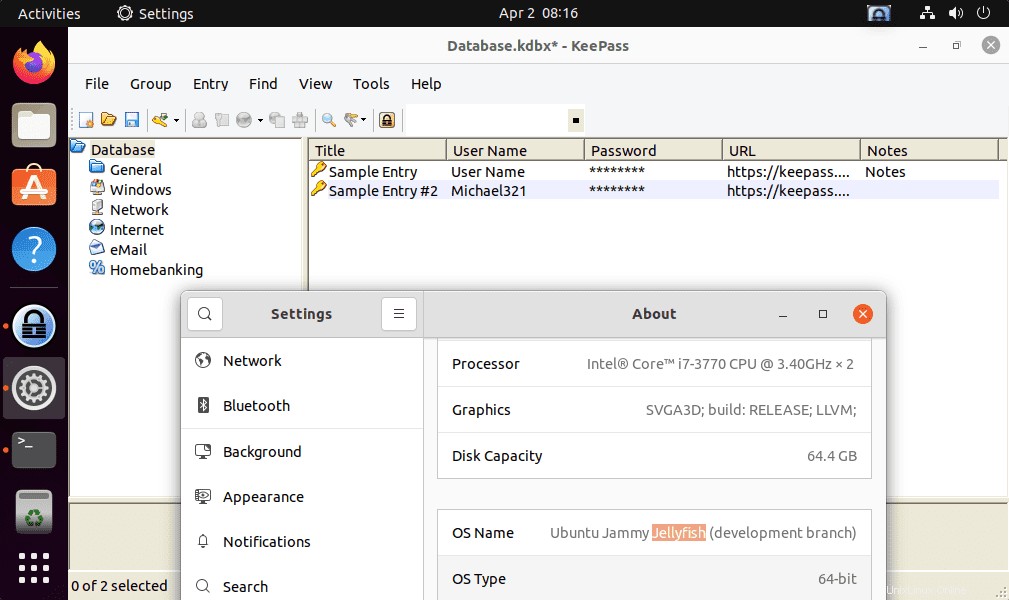
Setelah itu, Anda dapat menambahkan Entri Kata Sandi baru secara manual ke dalam database KeePass untuk menyimpan informasi login Anda.
6. Cara Memperbarui KeePass
Kami telah menginstal KeePass menggunakan manajer paket APT dan repositori resmi Ubuntu. Oleh karena itu, menjalankan pembaruan sistem umum dan perintah peningkatan juga akan menginstal versi terbaru KeePass yang tersedia.
sudo apt update && sudo apt upgrade
Tutorial Linux Lainnya
• 5 Pengelola Kata Sandi gratis &sumber terbuka terbaik untuk tahun 2022
• Setel kata sandi pengguna root di fossa fossa Ubuntu 20.04 LTS
• 2 Cara Menginstal Android Studio di Ubuntu 22.04